Excel如何查询合并单元格的数据 合并单元格的数据查询方法
在下面这个图中,A列是带合并单元格的部门,B列是该部门的员工名单。
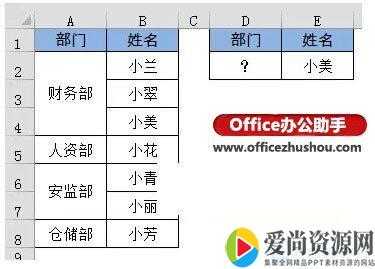
现在需要根据E2单元格中的姓名,来查询对应的部门。
看看本文给出的参考公式吧:
=LOOKUP("座",INDIRECT("A1:A"&MATCH(E2,B1:B8,)))
简单解释一下:
MATCH(E2,B1:B8,)部分:
精确查找E2单元格的姓名在B列中的位置,返回结果为4。
"A1:A"&MATCH(E2,B1:B8,)部分:
用字符串"A1:A"连接MATCH函数的计算结果4,变成新字符串"A1:A4"。
INDIRECT("A1:A"&MATCH(E2,B1:B8,))部分:
用INDIRECT函数返回文本字符串"A1:A4"的引用。
如果MATCH函数的计算结果是5,这里就变成"A1:A5"的引用。
同理,如果MATCH函数的计算结果是10,这里就变成"A1:A10"的引用。
也就是这个引用区域会根据E2姓名在B列中的位置动态调整。
最后用=LOOKUP("座",引用区域),返回该区域中最后一个文本的内容。
=LOOKUP("座",A1:A4)
返回A1:A4单元格区域中最后一个文本,也就是财务部,得到小美所在的部门。
怎么样,能看懂吗?
如果看不懂也没关系,那就先暂时收藏一下吧,以后随着函数功力的增强,理解公式就容易了。
好了,今天的分享就是这些,祝大家一天好心情~~
注意事项:
不要在微信、知乎、QQ、内置浏览器下载、请用手机浏览器下载! 如果您是手机用户,请移步电脑端下载!
1、本站PPT,仅供学习参考,请在下载后24小时删除。
2、如果资源涉及你的合法权益,第一时间删除。
3、联系方式:zhaokezx888@qq.com
爱尚资源网 » Excel如何查询合并单元格的数据 合并单元格的数据查询方法
不要在微信、知乎、QQ、内置浏览器下载、请用手机浏览器下载! 如果您是手机用户,请移步电脑端下载!
1、本站PPT,仅供学习参考,请在下载后24小时删除。
2、如果资源涉及你的合法权益,第一时间删除。
3、联系方式:zhaokezx888@qq.com
爱尚资源网 » Excel如何查询合并单元格的数据 合并单元格的数据查询方法











